当前位置:首页 > 帮助中心 > 电脑怎么样u盘重装系统,电脑如何U盘重装系统
电脑怎么样u盘重装系统,电脑如何U盘重装系统
日期:2022-09-05 | 时间:15:44
之前,小编分享过使用u盘启动盘安装笔记本电脑的教程。而最近,又有很多朋友问台式电脑怎么样u盘重装系统,具体应该怎么去操作。小编表示,当然可以呀。U盘启动盘可以说是适用范围相当广的工具,只要你电脑的usb接口没有问题,就可以设置电脑从u盘启动,进而使用里面的工具安装电脑系统。下面小编就来讲解一下电脑如何U盘重装系统吧。
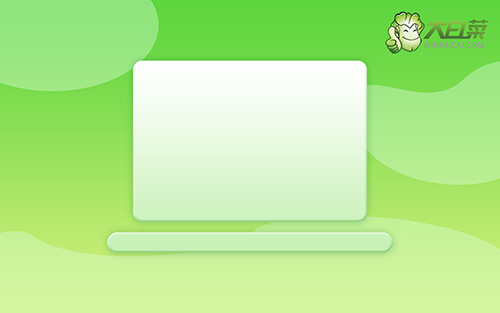
电脑怎么样u盘重装系统
一、制作大白菜u盘
1、下载大白菜U盘启动盘制作工具,用于制作U盘启动盘。

2、下载Windows镜像系统,保存在电脑中除系统盘外的其他分区中,也可等u盘启动盘制作完毕后,拷贝到U盘中。
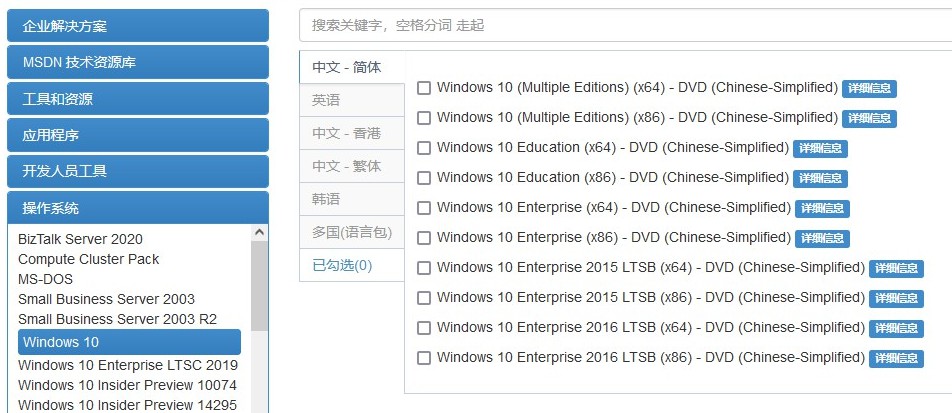
3、如图所示,打开大白菜U盘启动盘制作工具,点击一键制作成U盘启动盘即可。
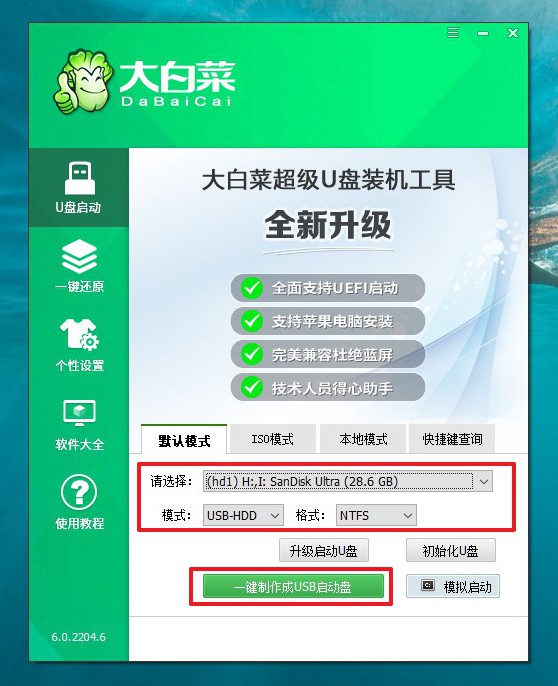
二、启动大白菜u盘
1、制作好大白菜u盘启动盘之后,确定电脑型号对应的u盘启动快捷键,开机或重启电脑。
2、在电脑出现开机画面时,快速按下U盘启动快捷键,进入设置界面,选中U盘选项,回车。
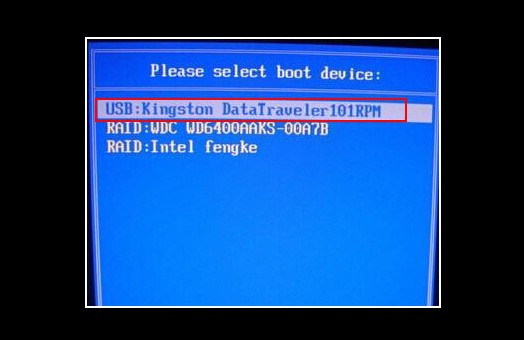
3、然后,如图所示,选中【1】win10X64PE(2G以上内存),按回车进入桌面即可。
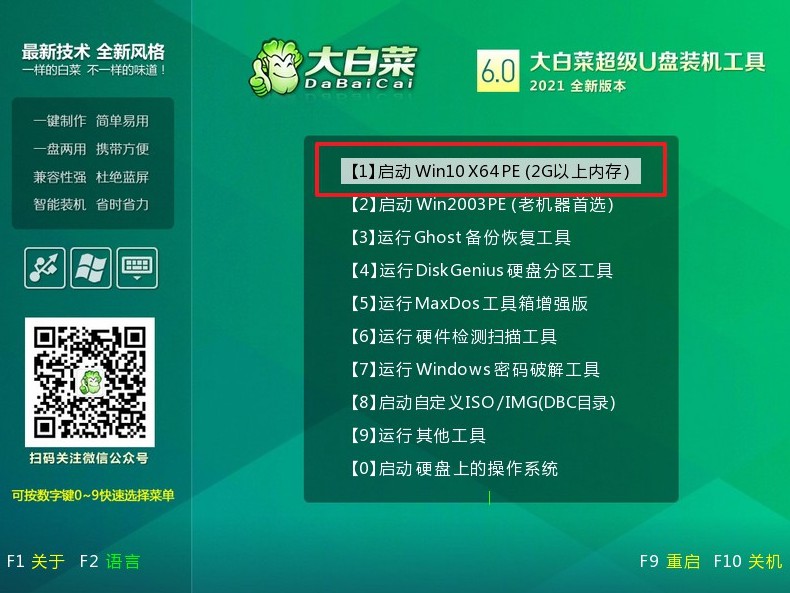
三、重装大白菜u盘
1、之后,进入桌面,找到一键装机工具,如图所示,点击“执行”继续操作。
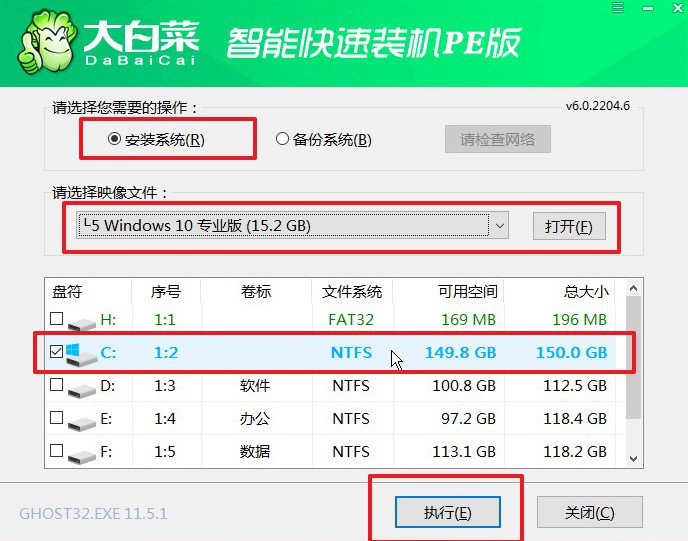
2、注意,大白菜u启动盘重装系统期间,要保持电源通畅,不要断电。
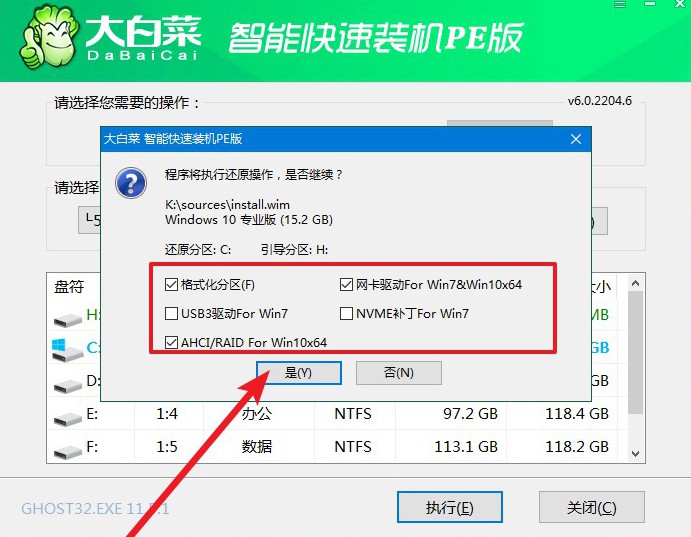
3、电脑第一次重启时,拔掉U盘,后面无需操作,直至电脑进入win10界面。
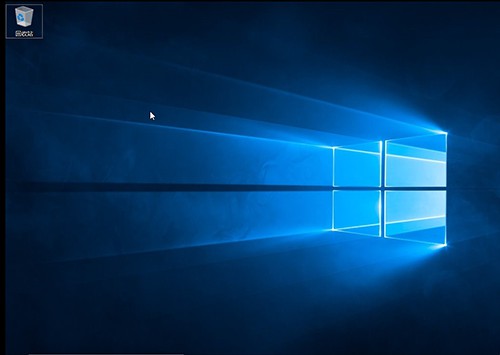
以上内容,就是电脑怎么样u盘重装系统的全部操作了。现在,电脑出现系统问题,一般都可以通过修复去解决,但一些严重的问题,大概真的只能选择重装系统了。如果你的电脑也出现了问题,不知道怎么去解决的话,可以考虑设置u盘启动,里面有很多工具可以帮助你去检查修复。

